1. تنظیم منظره یاب دوربین برای افزایش کیفیت دوربین گوشی شیائومی
هنگامی که اپلیکیشن دوربین را در گوشی خود اجرا میکنید، با منظرهیاب و تعدادی آیکون نقطهای در اطراف صفحه مواجه خواهید شد. برای استفاده از دوربین در گوشی های شیائومی به نکات زیر دقت کنید.
دکمه بزرگ سفیدی که در پایین قرار دارد، دکمه شاتر است. آیکونی که در سمت چپ دکمه شاتر قرار دارد (گوشی را به صورت عمودی در دست بگیرید)، عکسهایی که قبلاً ثبت کردهاید را در اختیارتان قرار میدهد. آیکون قرمز رنگی که در سمت راست دکمه شاتر قرار دارد، برای حالت ضبط ویدیو است.
در بالای این دکمههای اصلی، سه دکمه دیگر قرار دارند. این دکمهها از راست به چپ عبارتند از: یک دکمه تغییر وضعیت دوربین برای جابجایی سریع بین دوربین اصلی و دوربین سلفی، یک دکمه برای منوی گزینهها (Options) و یک منوی فیلتر برای اجرای افکتهای مختلف پیش از ثبت تصویر.
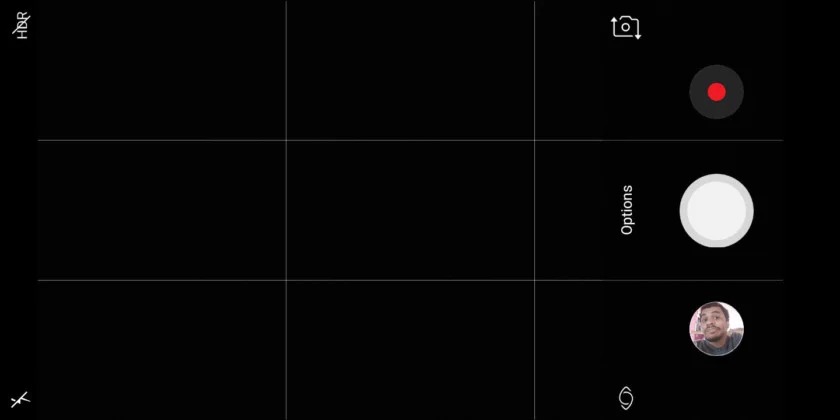
سرانجام، آیکون فلش در گوشه سمت چپ بالای صفحه قرار دارد (روی آن تپ کنید تا فلش دوربین فعال شود) و دکمه تغییر وضعیت HDR (محدوده دینامیکی بالا) که در گوشه سمت راست بالای صفحه قرار گرفته است (روی آن تپ گنید تا حالت HDR فعال شود). اگر حالت HDR را برای صحنههایی که هم المانهای روشن و تیره دارند فعال کنید، میتوانید جزئیات موجود در سایهها را بدون این که هالههای نورانی شبیه به ابر ایجاد شود، ثبت کنید.
همچنین بخوانید :
قابلیت های مخفی و ترفند های گوشی شیائومی
2. جستجو در حالت های مختلف دوربین شیائومی
قابلیت های دوربین گوشی شیائومی چیست؟ با تپ کردن روی دکمه منوی گزینهها (یا منوی همبرگری)، لیستی از همه حالتهای دوربین شیائومی نمایش داده خواهد شد.
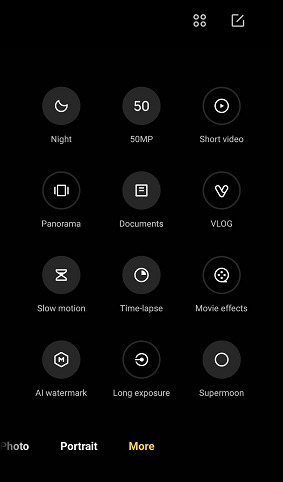
تنظیمات دوربین گوشی پوکو شیائومی دارای حالتهای زیر است؛ البته در برخی مدلها ممکن است تنظیمات بیشتر یا کمتری ببینید:
- پانوراما (Panorama): این قابلیت میتواند برایتان وقتی که میخواهید از مناظر یا شهر عکاسی کنید، کاربردی و مفید باشد.
- تایمر (Timer): این حالت از شما بعد از مدت زمانی که تعیین کردهاید، عکس میگیرد (مثلاً 3، 5 یا 10 ثانیه).
- صوت (Audio): با استفاده از این حالت میتوانید از صدای خود به جای انگشتانتان برای ثبت عکس استفاده کنید (از هر صدایی که بخواهید میتوانید استفاده کنید).
- دستی (Manual): این حالت به شما اجازه میدهد که تعادل رنگ سفید و ISO را پیش از ثبت عکس تنظیم کنید. همچنین گوشیهای گران قیمتتر شیائومی به شما اجازه میدهند که سرعت شاتر و چندین متغیر دیگر را تنظیم کنید.
- صاف کن (Straighten): این گزینه یک کادر مجازی را در منظرهیاب ارائه میکند که دائماً تغییر وضعیت میدهد تا به شما کند که عکس خود را به صورت صاف ثبت کنید.
- زیبا کردن (Beautify): این قابلیت سطحی از زیبایی را که تعیین کردهاید (کم، متوسط یا زیاد) به عکسهایتان اضافه میکند که معمولاً به صورت صاف کردن پوست صورت عمل میکند.
- تنظیم دستی نور نیمه روشن (HHT): این حالت برای ثبت عکسهای بهتر در محیطهای کم نور مثل عکاسی در شب با گوشی شیائومی استفاده میشود. این حالت از چندین تصویر برای ثبت بهتر عکس استفاده میکند. این برای عکاسی در شب با گوشی شیائومی به کار میرود.
- صحنه (Scene): این حالت به شما اجازه میدهد که قبل از ثبت عکس 12 صحنه را انتخاب کنید، با انتخاب هر کدام از این صحنهها تغییرات کوچکی در عملکرد دوربین ارائه میشود. صحنههای قابل توجه عبارتند از: چشم انداز، نور پس زمینه و ساحل.
- ولاگ (VLOG): تنظیمات VLOG در تنظیمات دوربین گوشی شیائومی نوت ۱۱ در اینجا قرار دارد. با این حالت میتوانید ویدیوهایی با قالبهای از پیش تعیین شده و افکتهای تصویری و صوتی متنوع، ولاگ بگیرید.
- تغییر شیب (Tilt-shift): توسط این حالت می توانید عکسی را که ثبت میکنید، اثر تغییر شیب را در آن اعمال کنید؛ مثلاً همه چیز را تار کنید، اما منطقه از پیش تعریف شدهای را برای شبیه سازی مینیاتوری بدون تغییر باقی بگذارید. با این روش هم میتوانید همه چیز به جز دایرهای کوچک در مرکز را تار کنید و هم میتوانید همه چیز را به جز خطی در مرکز صفحه تار کنید.
گوشیهای گران قیمتتر شیائومی که دوربین دوگانه دارند، معمولاً تعداد حالتهای بیشتری دارند که عبارتند از:
- حالت هوش مصنوعی (AI Mode): حالت هوش مصنوعی را فعال کنید تا دوربین به صورت اتوماتیک تنظیمات مختلف را بر اساس شناسایی صحنه تنطیم کند. به عنوان مثال، انتظار میرود که با فعال کردن این حالت از غذاها عکسهای رنگارنگ بهتری ثبت شوند. عکس گرفتن از ماه با گوشی شیائومی نیز با این ویژگی قابل انجام است.
- حالت پرتره (Portrait Mode): این حالت در دوربین گوشی شیائومی یک تصویر با افکت دوست داشتنی بوکه ایجاد میکند، به این صورت که پس زمینه را تار میکند اما تمرکز (فوکوس) بر روی سوژه را کاملاً حفظ میکند.
- همچنین برای فعال کردن قابلیتهای بیشتر مثل دوربین شکلک دار واقعیت افزوده شیائومی هم باید برنامههای اضافی مانند Mimoji را دانلود کنید.
سایر ترفندهای دوربین گوشی های شیائومی
روی آیکون چرخ دنده در گوشه سمت راست بالای منوی گزینهها تپ کنید تا یک منو باز شود که شامل تنظیماتی برای ذخیره اطلاعات محلی که عکس در آن گرفته شده است، فعال یا غیرفعال کردن صدای دوربین، یک حالت جیبی (اگر گوشی در جیب شما قرار داشته باشد و اپلیکیشن دوربین باز باشد، ژستهای لمسی را غیرفعال میکند)، یک گزینه برای مُهر زدن زمان (تاریخ و زمان عکس را نمایش میدهد) و تنظیمات بیشتر است.
در این جا چند گزینه کاربردی وجود دارد؛ با دکمه تغییر وضعیت نمایش خطوط شبکه (Show Gridlines) شروع میکنیم. این گزینه به شما کمک میکند که اشیا را مستقیم و هم تراز نگه دارید و از قانون سوم به راحتی استفاده کنید. گزینه عملکرد دکمههای تغییر صدا (Volume Buttons Function) نیز به شما اجازه میدهد که با فشردن دکمههای تغییر صدا هم عکس بگیرید و هم زوم (بزرگنمایی) کنید که اگر خواهان دکمه فیزیکی دوربین هستید، برایتان کاربردی خواهد بود.
همچنین گزینههایی برای کنتراست، اشباع و وضوح را میبینیم. کاربرد این گزینهها در مواردی است که میخواهید رنگها را برای اشتراک گذاری تصاویر در اینستاگرام به دلخواه خود تغییر دهید و همچنین برای مثال برای عکس گرفتن از ماه نیز مفید هستند. آخرین گزینهای که واقعاً ارزش شناخت بیشتر را دارد، گزینه تنظیمات نوردهی خودکار (Auto Exposure Settings) است که تعیین میکند که چگونه گوشی شیائومی شما نوردهی کند.
توصیه میکنیم که این تنظیمات دوربین گوشی شیائومی را در حالت اندازهگیری نقطهای (Spot Metering) قرار دهید که مبنای نوردهی را در جایی قرار میدهد که برای فوکوس روی آن نقطه تپ کردهاید. روی منطقه روشن تپ کنید و گوشی برای جبران، نور آن قسمت را پایینتر قرار میدهد و بالعکس.
همچنین بخوانید :
آموزش نصب و راه اندازی اسنپ چت
تنظیمات دوربین گوشی شیائومی مربوط به ویدیو
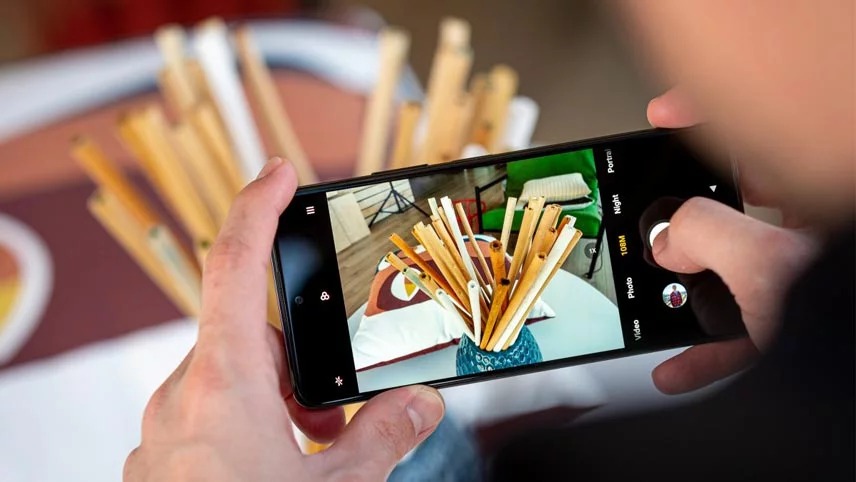
تنظیم دوربین گوشی شیائومی در فیلمبرداری عملکرد مناسبی دارد؟ هنگامی که از حالت ثبت عکس به حالت ضبط ویدیو تغییر وضعیت دهید، مطابق آن منوی گزینهها نیز تغییر خواهند کرد. به جز گزینههایی مانند دستی، پانوراما و تغییر شیب، یک لیست کوتاه از حالتهای ویدیویی وجود دارد.
همچنین با تپ کردن روی آیکون چرخ دنده، تنظیمات متفاوت دیگری نمایش داده خواهد شد. در این جا گزینههایی برای افزایش کیفیت دوربین ویدیو گوشی شیائومی (توجه کنید که اگر فضای حافظه گوشیتان کافی نیست، کیفیت ویدیو را روی HD قرار دهید) و مدت ویدیوهای مرور زمان (چند برداشت برای یک گذر زمان گرفته شده است) وجود دارد. همچنین شما میتوانید از قابلیت تایم لپس در تنظیمات دوربین گوشی های شیائومی نیز استفاده کنید.
همچنین لازم به ذکر است که اگر کیفیت دوربین را روی Full HD تنظیم کرده باشید، ممکن است حالت ویدیوی حرکت آهسته را مشاهده نکنید، زیرا بعضی از تلفنهای همراه مقرون به صرفه فقط از حالت حرکت آهسته در کیفیت HD پشتیبانی میکنند. ممکن است که فکر کنید اپلیکیشن دوربین گزینه حرکت آهسته را ارائه میدهد و هنگامی که روی آن تپ میکنید، در پس زمینه فرآیند تغییر رزولوشن انجام میشود، اما شیائومی در این زمینه عقبتر از سایر رقبا است و این یک مشکل در دوربین شیائومی است.
نحوه حذف آرم شیائومی از عکس

آیا میشود هنگام عکس برداری نام گوشی روی تصویر ثبت نشود؟ هنگامی که با دوربین al شیائومی عکس میگیرید، آرم شیائومی بر روی عکسها قرار میگیرد که نسبتاً بزرگ است و شاید کمی آزار دهنده باشد. برای برداشتن آرم باید مراحل زیر را طی کنید.
- برنامه تنظیم دوربین گوشی شیائومی را باز کنید.
- روی نماد سه خط در گوشه بالا سمت راست ضربه بزنید.
- روی تنظیمات را لمس کنید.
- روی Watermark کلیک کنید و آن را غیرفعال کنید.
آموزش عکاسی با گوشی شیائومی
1. سعی کنید تنظیمات نوردهی را به صورت زیر انجام دهید
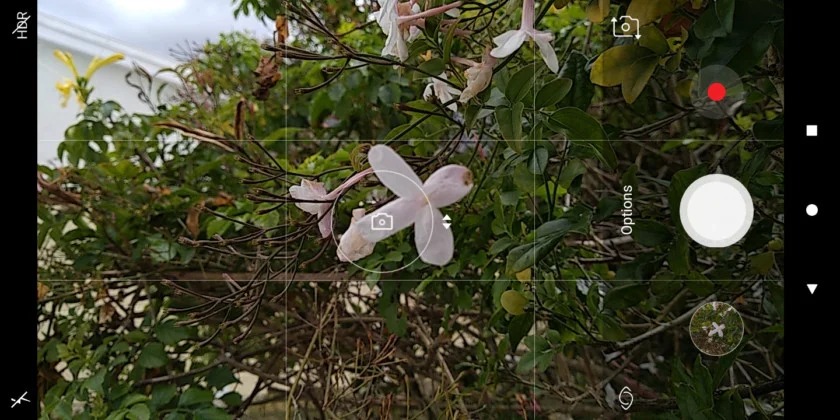
یکی از ترفندهای کاربردی دوربین گوشی های شیائومی مربوط به نوردهی است. هنگامی که میخواهید در بهترین برنامه دوربین برای شیائومی عکس بگیرید، اپلیکیشن دوربین شیائومی یک راه دیگر برای تنظیم نوردهی دارد. به سادگی برای فوکوس تپ کنید، سپس آیکون حاصل را با فلشهای بالا و پایین نگه دارید (تصویر بالا). از این جا، آیکون را برای نوردهی بیشتر به سمت بالا و برای نوردهی کمتر به سمت پایین بکشید.
2. از اسکنر اثر انگشت استفاده کنید
اگر یک گوشی شیائومی با اسکنر اثر انگشت دارید، پس یک راه دیگر برای ثبت عکس در تنظیم دوربین گوشی شیائومی نیز در اختیار دارید. اپلیکیشن دوربین شیائومی به شما اجازه میدهد که به سادگی با ضربه زدن به اسکنر اثر انگشت عکس بگیرید. ممکن است این قابلیت هنگام ثبت عکسهای سلفی و زمانی که دکمه اصلی شاتر در نقطهای ناخوشایند قرار دارد، کاربردی باشد.
3. هنگام ضبط فیلم، عکس بگیرید

بسیاری از گوشیها هنگامی که در حال ضبط ویدیو هستند، میتوانند عکس هم بگیرند و این قابلیت در تنظیمات دوربین گوشی شیائومی نیز وجود دارد و کار کردن با آن بسیار ساده است. به سادگی ضبط ویدیو را آغاز کنید، سپس روی آیکون گرد کنار دکمه توقف (Stop) تپ کنید. عکسی که ثبت میشود به هیچ وجه با کیفیت بالا نخواهد بود و بیشتر شبیه یک فریم برداشته شده از ویدیو خواهد بود که به اصطلاح Screengrab نامیده میشود، اما همچنان ترفند مفید است و نشان میدهد که نیازی نیست که بین عکس و ویدیو انتخاب کنید. اگر این قابلیت را ندیدهاید، باید آن را از مسیر Settings > Image capture while recording فعال کنید.
احتمالا این مطالب رو هم دوست داشته باشید:
کاربردی ترین ترفند های گوشی سامسونگ
عکس گرفتن از ماه با گوشی شیائومی
گوشیهای شیائومی دارای حالتی بهنام Supermoon هستند. این حالت تنها مخصوص عکاسی از ماه است و فیلترها و افکتهای متفاوتی برای افزایش کیفیت عکس هایی که با دوربین گوشی شیائومی خود از ماه میگیرید دارد. وقتی این حالت را فعال کنید، دوربین بهصورت خودکار خود را پارامترهای مناسب برای ثبت واضحترین تصویر از ماه، تطبیق میدهد. البته لازم به ذکر است که کیفیت نهایی عکس، به رزولوشن دوربین و کیفیت سنسور آن نیز بستگی دارد.
برای فعال کردن این حالت، ابتدا برنامه دوربین را باز کنید. سپس از پایین نمایاب، روی More بزنید. حالا میتوانید به حالتهای مختلف دوربین دسترسی پیدا کنید. اگر گوشی شما ویژگی Supermoon را داشته باشد، این گزینه را میتوانید در انتهای لیست مشاهده کنید.
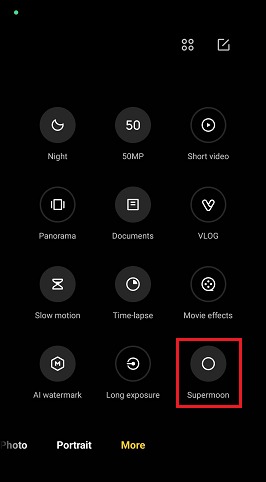
پس از وارد شدن به این حالت، گوشی برای عکاسی از ماه آماده است. همچنین میتوانید با کلیک روی دایره توخالی پایین سمت چپ صفحه، افکتهای مختلفی نیز به عکس خود اضافه کنید.
ضد پله پله شدن رنگ چیست؟
از این ویژگی بهعنوان Anti Banding نیز یاد میشود. اما Anti banding در گوشی شیائومی چیست؟ این ویژگی، یکی از تنظیمات دوربینهای عکاسی است که مانع از ایجاد خطوط افقی و عمودی در هنگام عکاسی از تصاویر نشان داده شده در تلویزیون و مانیتور میشود. در گوشیهای شیائومی میتوانید این حالت را روی خودکار قرار دهید یا خودتان آن را تنظیم کنید. برای دسترسی به این مورد، ابتدا برنامه دوربین را باز و روی آیکون منو همبرگری در بالای سمت راست صفحه بزنید.
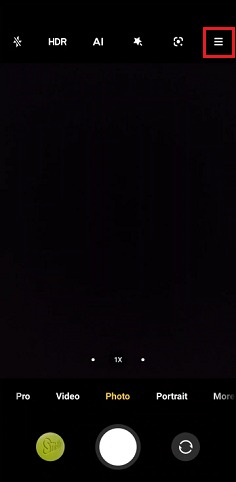
سپس Settings را انتخاب کنید. حالا در تنظیمات برنامه، روی گزینه Anti banding بزنید.
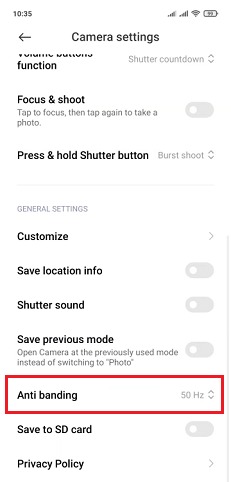
با انتخاب این مورد، چندین گزینه مختلف برایتان بهنمایش در خواهد آمد.
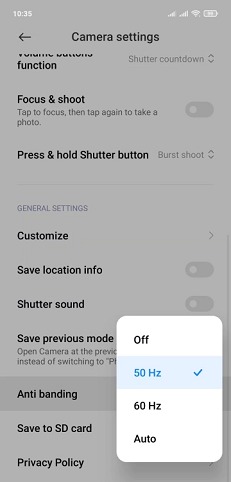
میتوانید آن را روی خودکار بگذارید یا خاموش کنید. همچنین میتوانید بهصورت دستی، مقدار آن را روی 50 یا 60 هرتز تنظیم کنید.
ولاگ دوربین شیائومی کجاست؟
حالت ولاگ، یکی از تنظیمات دوربین گوشی شیائومی است که همانطور که پیشتر گفتیم، امکان ساخت ویدیوهای کوتاه با امکان اشتراکگذاری در شبکههای اجتماعی را میدهد. برای فعال کردن این حالت باید از پایین نمایاب، روی More بروید و Vlog را انتخاب کنید.
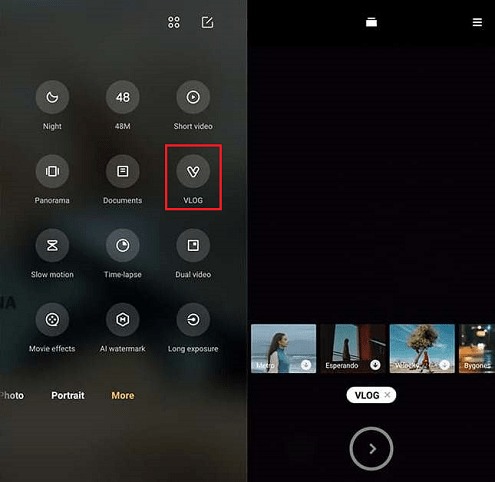
سپس افکتهای مخصوص این حالت را میتوانید از پایین صفحه انتخاب کنید. برخی از آنها از قبل در گوشی آماده هستند و برخی دیگر را نیز باید ابتدا دانلود کنید.
چگونه شکلک های دوربین گوشی شیائومی را فعال کنیم؟
برای انجام اینکار باید از برنامه Mimoji گوشی های شیائومی استفاده کنید.
شاتر کف دست شیائومی چیست؟
گوشیهای شیائومی مانند دیگر گوشیهای اندرویدی از ژستهای حرکتی پشتیبانی میکنند. یکی از این ژستها به شما این امکان را میدهد تا بدون لمس گوشی و با نشان دادن کف دستتان به دوربین، از خودتان سلفی بگیرید.
منتخب کاربران:
روش غير فعال كردن iCloud آیفون




















































